nginx安装及配置教程
作者:Stark-C
哈喽小伙伴们好,我是Stark-C,今天给大家讲讲NAS中的“反向代理”以及配置和玩法。
在正式开始今天教程之前,你可能会需要关注这两篇文章:
SSL证书证书相关
域名+DDNS+端口转发相关
关于反向代理
反向代理很多NAS玩家都听说过,或者正在使用中,我也在之前的教程中多次提到使用“反向代理”来保护我们外网访问安全。然而很多新手刚开始对这个东西可能有一些陌生,我这里举一个不是特别严谨的例子来说明。
比如说:我想在直播间买一只79元的眉笔,但是直播间的老板不认识我(最主要嫌我穷),就不卖给我,正好我有一哥们小王同学认识这个直播间老板,并且他们关系还很好,所以我就让小王帮我买到了这只眉笔。在这个过程中,直播间老板并不知道真正的买家其实是我,就知道是小王同学过去买的。小王同学此时充当的就是“正向代理”。
又比如:我就想要买一只79元的眉笔,但是我也不知道去哪里买,正好我认识一个路子很广的小王同学,让他给我去买这只眉笔。小王同学有可能去直播间买,也有可能跑到专柜去买,反正他在那里买我并不知道,但是我最后得到了79元的眉笔。而这个过程中,小王同学又变成了“反向代理”。
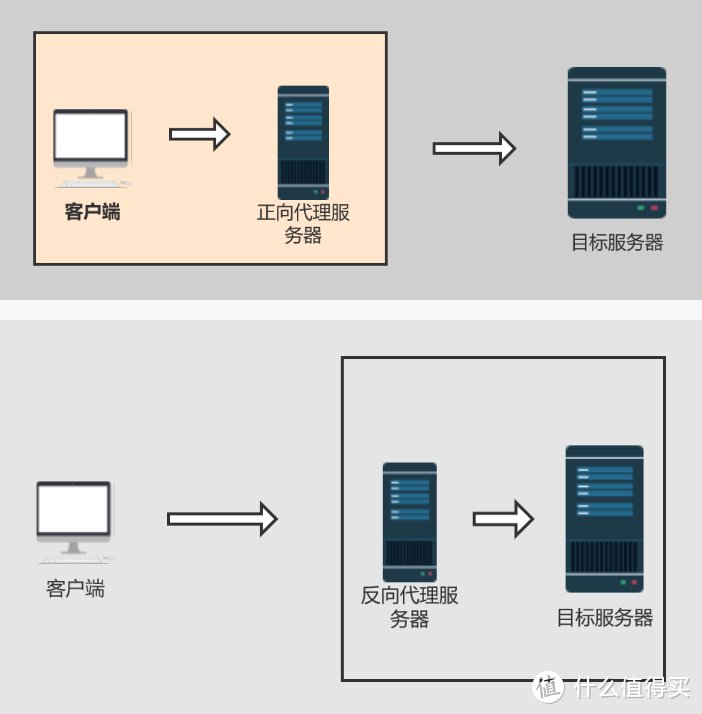
上面的例子中,我就是“客户端”,而商家就是“服务端”。当小王充当“正向代理”的时候,“服务端”不知道“客户端”是谁(正向代理隐藏客户端);当小王充当“反向代理”的时候,“客户端”不知道“服务端”是谁(反向代理隐藏服务端)。
我说这些其实就是想告诉大家:而在我们使用NAS的场景中,我们是“客户端”,NAS是“服务端”,我们配置好反向代理之后,任何人外网访问NAS其实并不是真正的连接的NAS,而是反向代理工具。所以反向代理其实就是为了外网访问家里的NAS以及部署的服务更安全,甚至在某些时候还能做到对外屏蔽端口,达到直接访问的效果。
我之前虽说给大家推荐过非常好用的反向代理神器【nginx】,但是我最近又发现了一款个人觉得对新手来说,更易上手的另一款国内大佬开发的开源反向代理工具【NginxWebUI】,所以今天就给大家介绍NginxWebUI的部署和玩法。
关于它的详细功能和玩法我因为也不是搞网络运营的专业人员,这里直接上一个官网图:
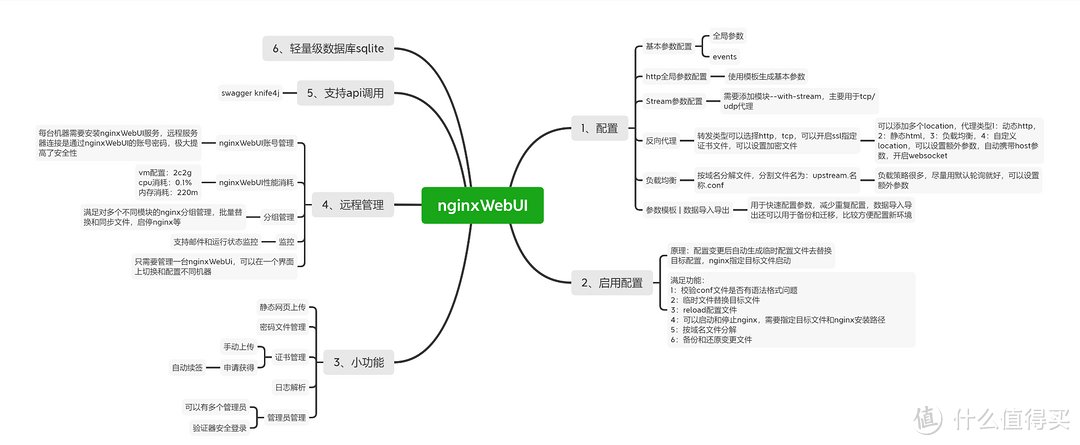
话不多说,开始教程!
安装和部署NginxWebUI
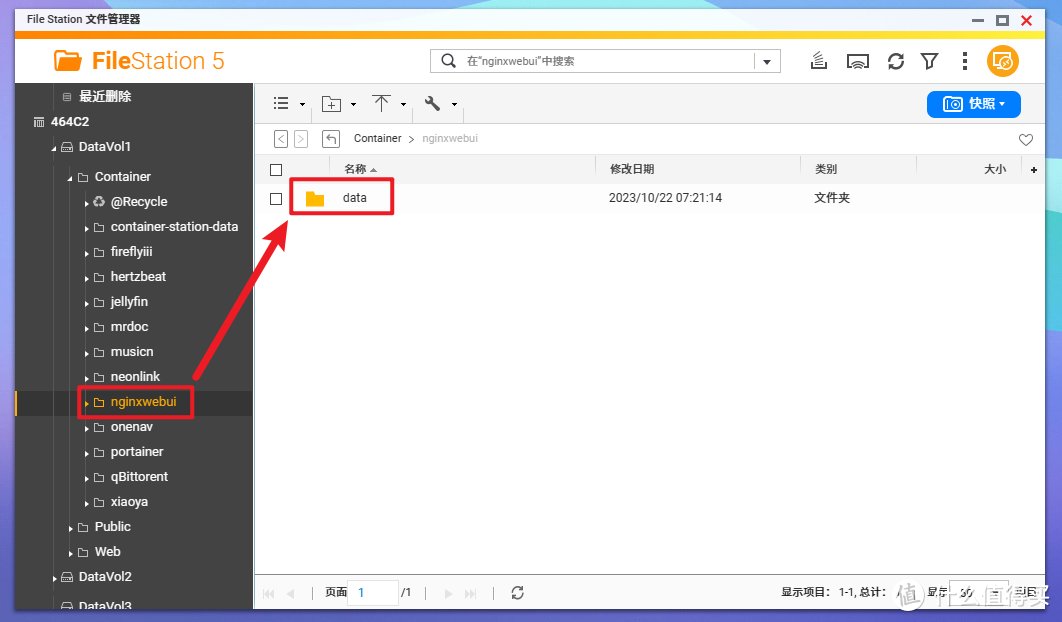
先打开NAS的文件管理器,在 docker 文件夹中(威联通默认为Container文件夹),创建一个新文件夹【nginxwebui】,然后在nginxwebui文件夹中再新建一个子文件夹【data】用来存放数据。
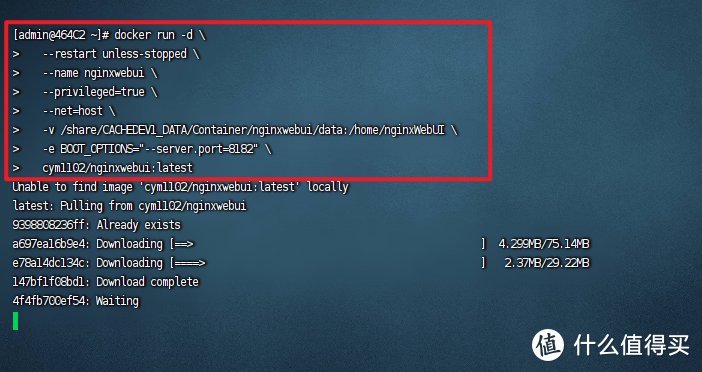
接着打开SSH工具进入管理员模式,输入Docker run命令:
docker run -d
--restart unless-stopped
--name nginxwebui
--privileged=true
--net=host
-v $(pwd)/data:/home/nginxWebUI
-e BOOT_OPTIONS="--server.port=XXXX"
cym1102/nginxwebui:latest
转换成一行的命令为:
docker run -d --restart unless-stopped --name nginxwebui --privileged=true --net=host -v $(pwd)/data:/home/nginxWebUI -e BOOT_OPTIONS="--server.port=XXXX" cym1102/nginxwebui:latest
以上命令需要改动的为:
-v $(pwd)/data:/home/nginxWebUI :冒号前面对应我们前面新建“data”文件夹的实际路径
-e BOOT_OPTIONS="--server.port=XXXX" : XXXX为nginxWebUI后台页面的端口号,任意修改成本地没被占用的即可。
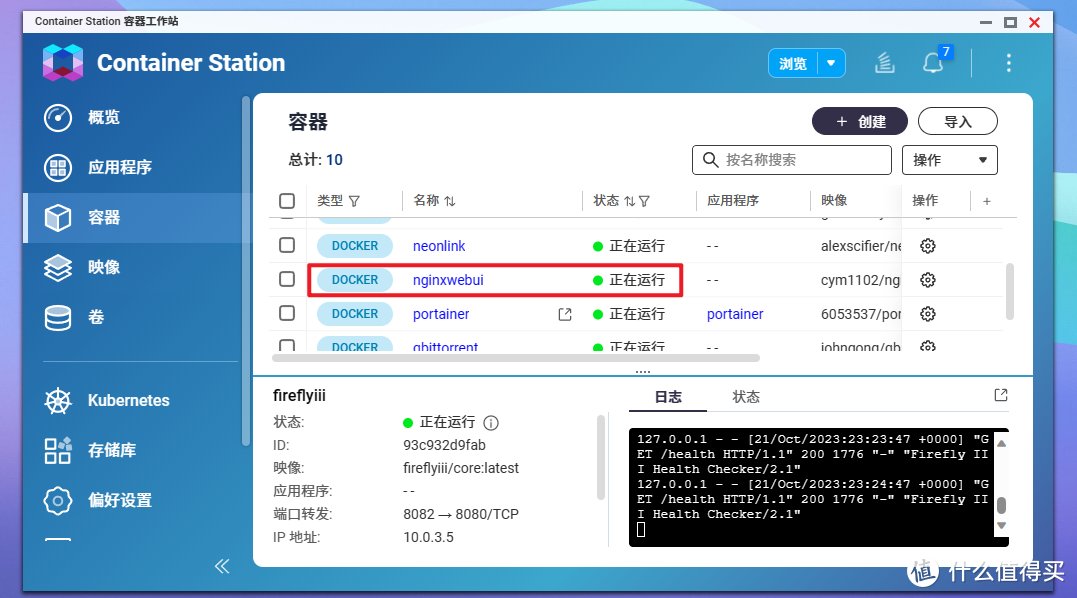
如果没有问题在NAS的Docker容器列表中就能看到nginxwebui容器已经正在运行了,说明部署成功。
NginxWebUI快速配置反向代理
直接在浏览器中输入 【http:// NAS的局域网IP:端口号】 就能看到登录界面了。
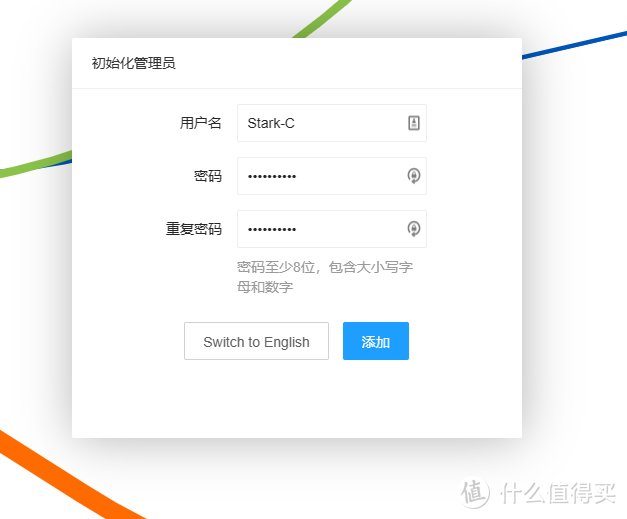
首次打开需要注册用户名和密码,直接按要求注册即可。
然后输入注册时候的用户名和密码即可登录。
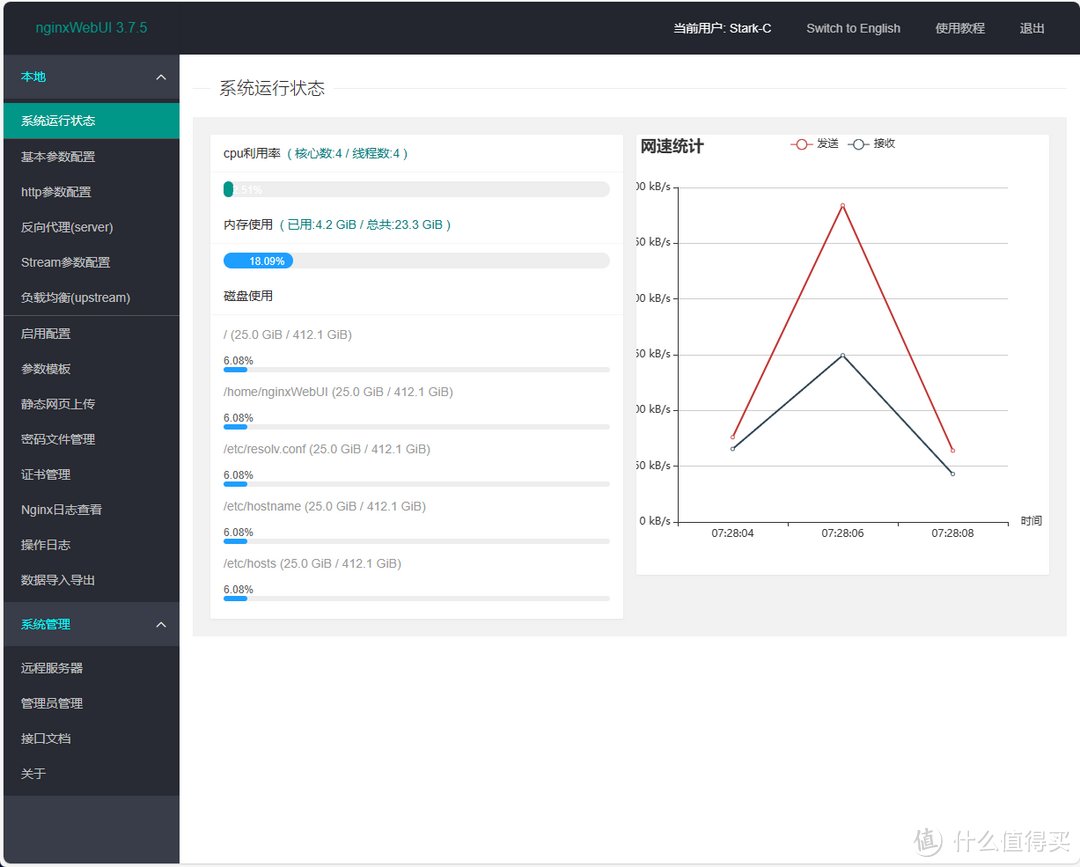
然后就来到了nginxWebUI的后台管理界面。功能看上去还比较多,不过我们今天的重点主要是搞定反向代理。
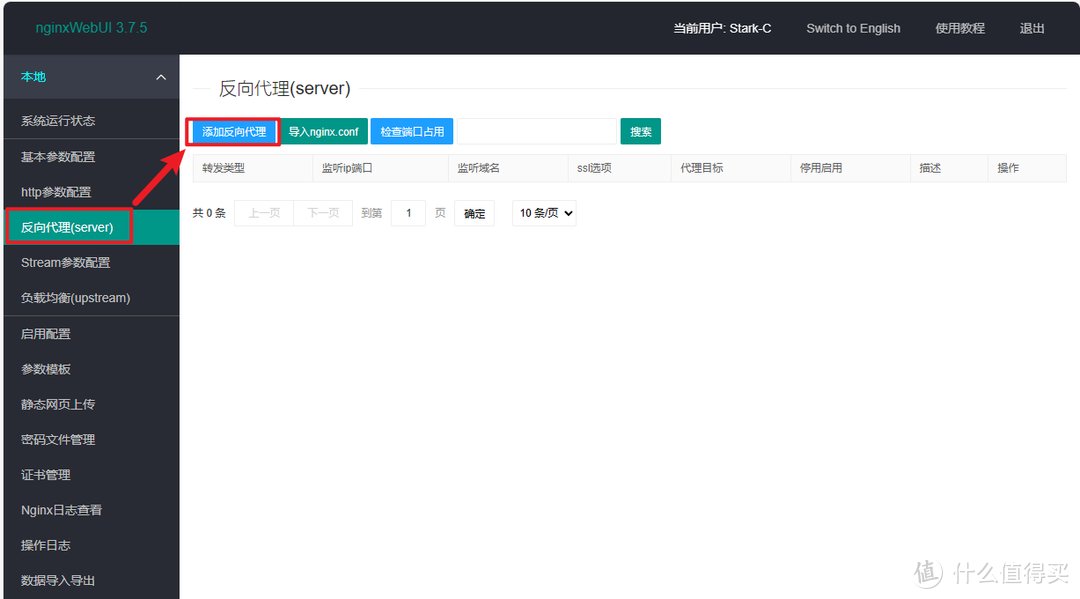
直接点击左侧的“反向代理”,然后选择“添加反向代理”。
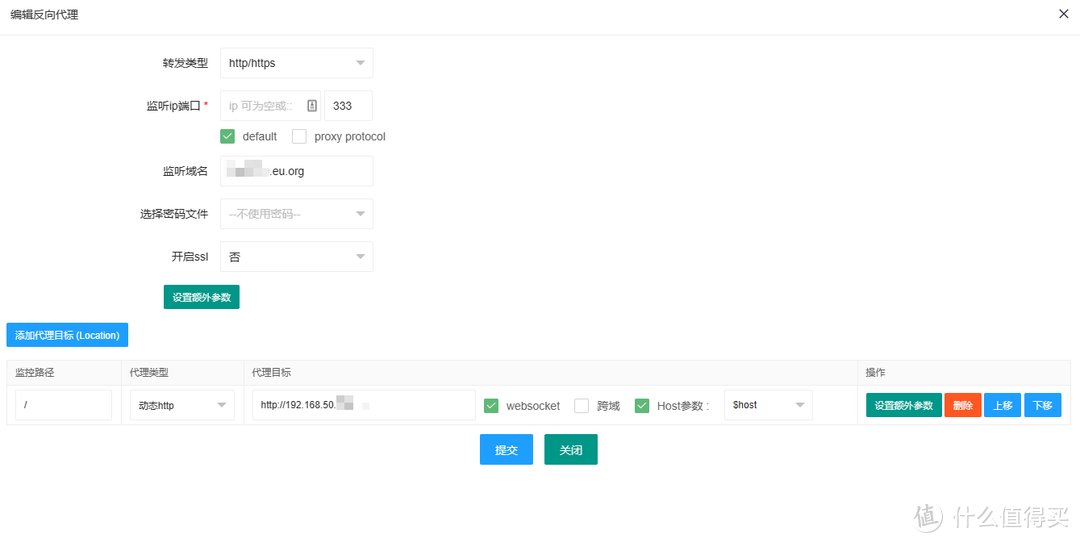
在“编辑反向代理”这里:
转发类型:选择http/https
监听IP端口:前面的可以直接不填,后面的端口号根据自己的喜好任意填,比我我填的是333,然后在路由器端将这个端口开启转发(不会的请看文章开头分享的教程文章)
监听域名:这里你可以填上我们NAS中设置好的DDNS域名,也可以直接不填,不填就表示将监听所有的域名,也就是说任何域名都能绑定过来。我之前因为已经设置好NAS中的DDNS域名,所以这里填的就是我的NAS里面的DDNS域名(不会的请看文章开头分享的教程文章)。
选择密码文件:这里暂时没有,就不用管它
开启ssl:这里先默认我们不开启
https访问,所以这里直接选择“否”
接着在“添加代理目标”:
代理目标:填写你需要反向代理出去的服务端的真实地址或者IP,比如说我这里需要将我本地NAS的IP地址反向代理,就直接将NAS的本地IP地址复制粘贴进来(包括端口号)即可。
其它的设置都默认即可,然后点击“提交”。
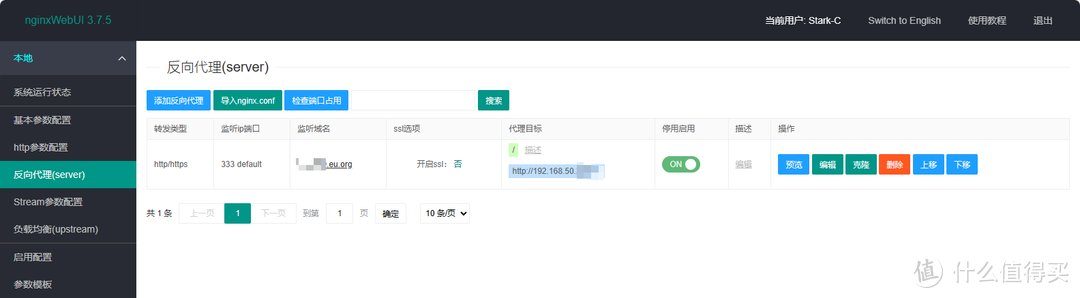
回到“反向代理”这里,可以看到我们已经创建了一条反向代理,不过这个时候并没有生效,我们还需要进一步的设置。
点击左侧的“应用配置”,然后依次点击“效验文件”“替换文件”“重新装载”,后面的nginx运行状态显“运行中”,就说明我们配置的反向代理正常启动了!
PS:需要说明的是,当我们每一次修改反向代理的配置的时候,都需要在这步进行同样的操作。
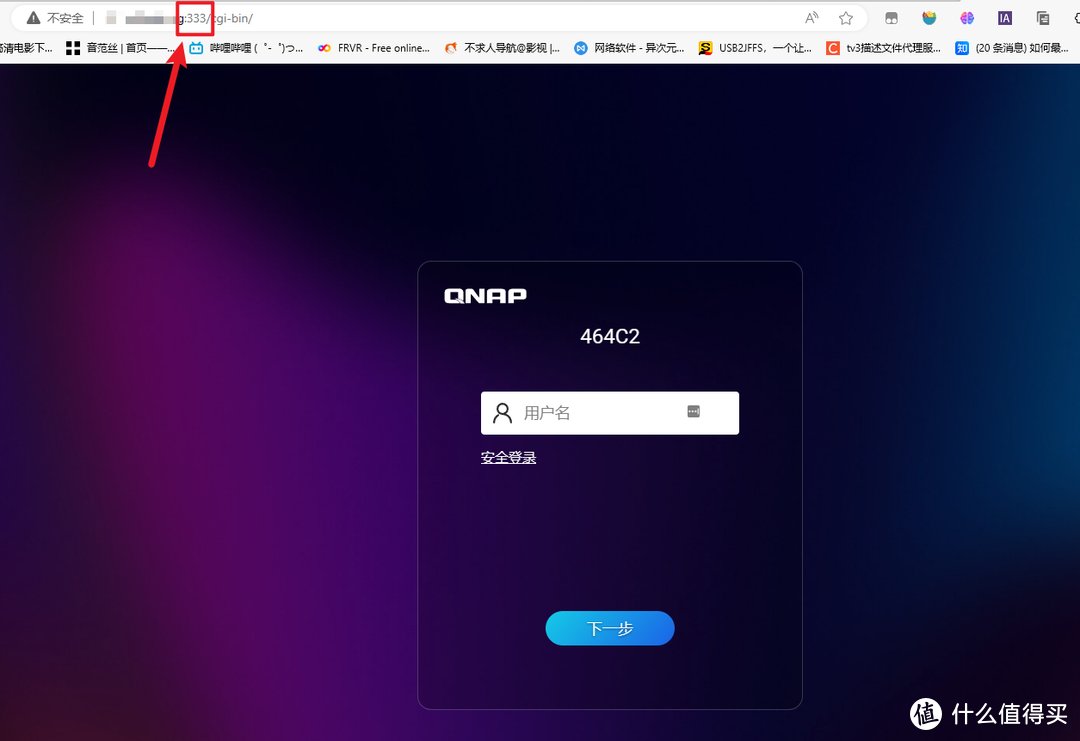
这个时候我们就能通过自己配置好的DDNS域名+配置的反向代理端口号来远程访问了,比如我现在就是用我演示的333端口号远程访问的家里的威联通NAS。
NginxWebUI配置SSL证书
NginxWebUI对于SSL证书的支持非常友好,支持多种不同的获取方式,而最简单的莫过于直接让NginxWebUI帮我们申请了!
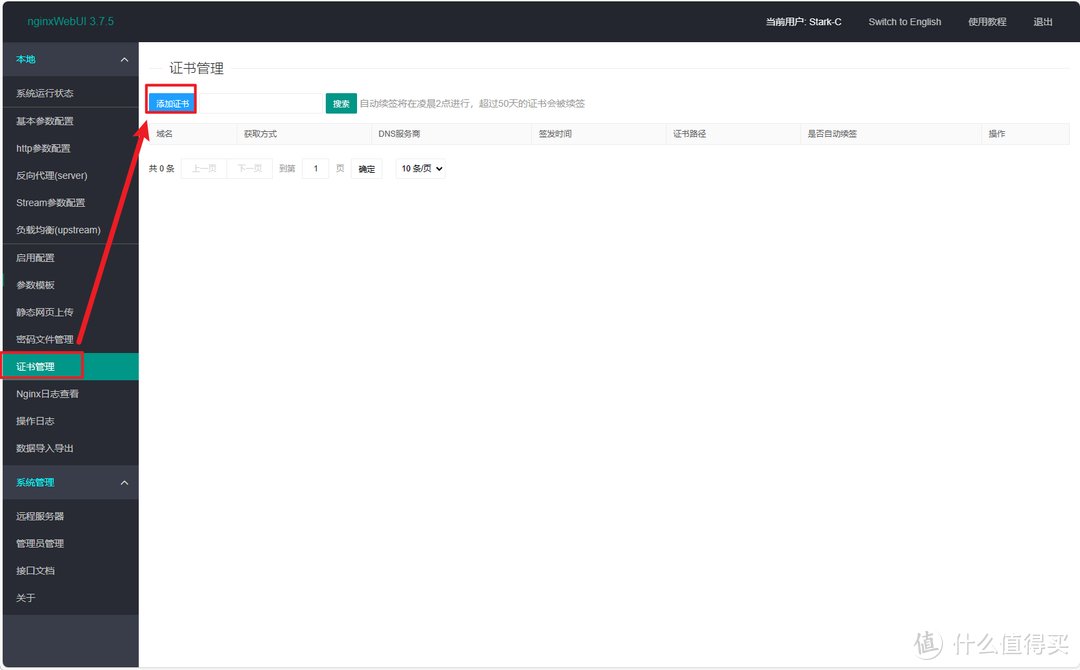
点击左侧的“证书管理--添加证书“。
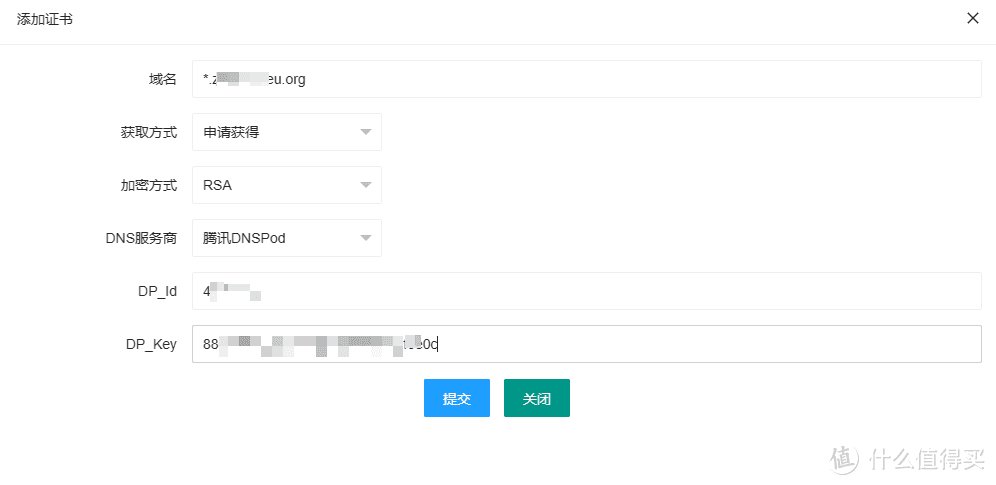
然后在“添加证书”页面:
域名:填写DDNS域名,并且在前面加上“ *. ”,这么做的好处就是它现在支持这个DDNS域名的范域名,也就是说,只要是我们通过这个域名设置的反向代理都可以使用该证书。
获取方式:选择“申请获得”。
加密方式:RSA。
DNS服务商:根据自己域名解析的平台,有阿里,腾讯,或者其它。
DP_id和DP_Key:这个就不用说了,自己直接去域名解析平台申请获得(不会的请看文章开头分享的教程文章)。
完成之后直接点“提交”。
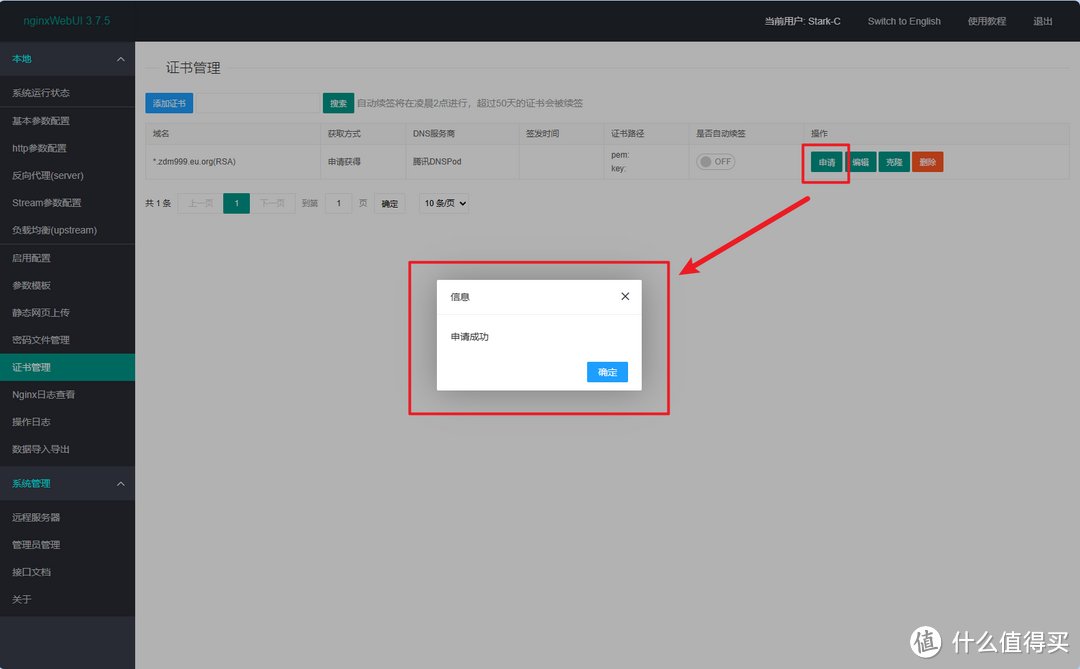
返回“证书管理”页面之后点击后面的”申请“,它就会自动申请证书下来,一般需要20秒左右,就会弹出”申请成功“的弹窗了。
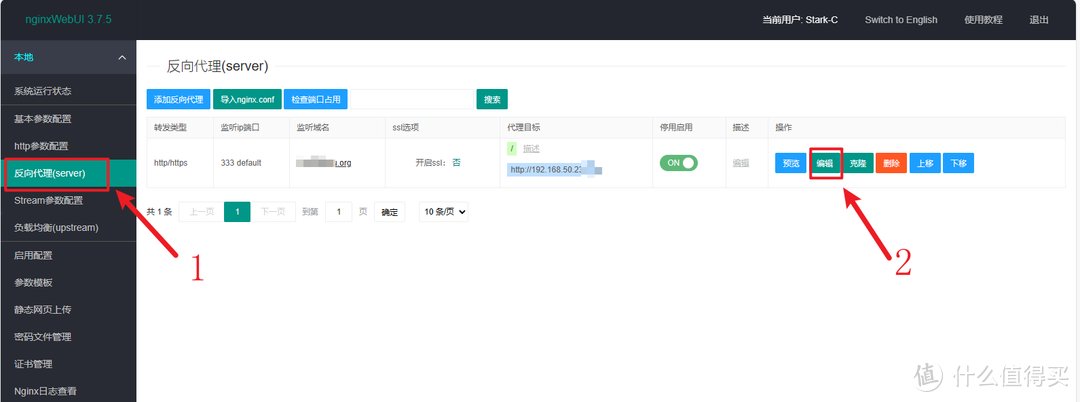
然后我们回到“反向代理”页面,在需要配置SSL证书的配置后面献祭“编辑”。
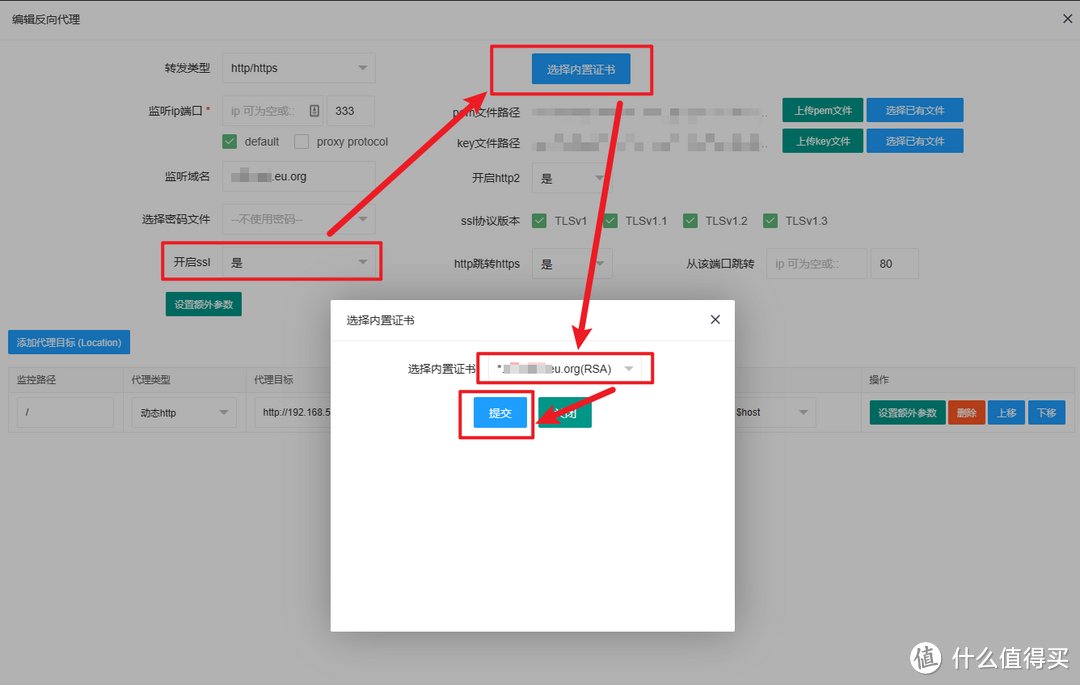
然后开启ssl选择“是”,点击“选择内置证书”,内置证书选择我们前面DDNS域名申请下来的,最后点击“提交”。
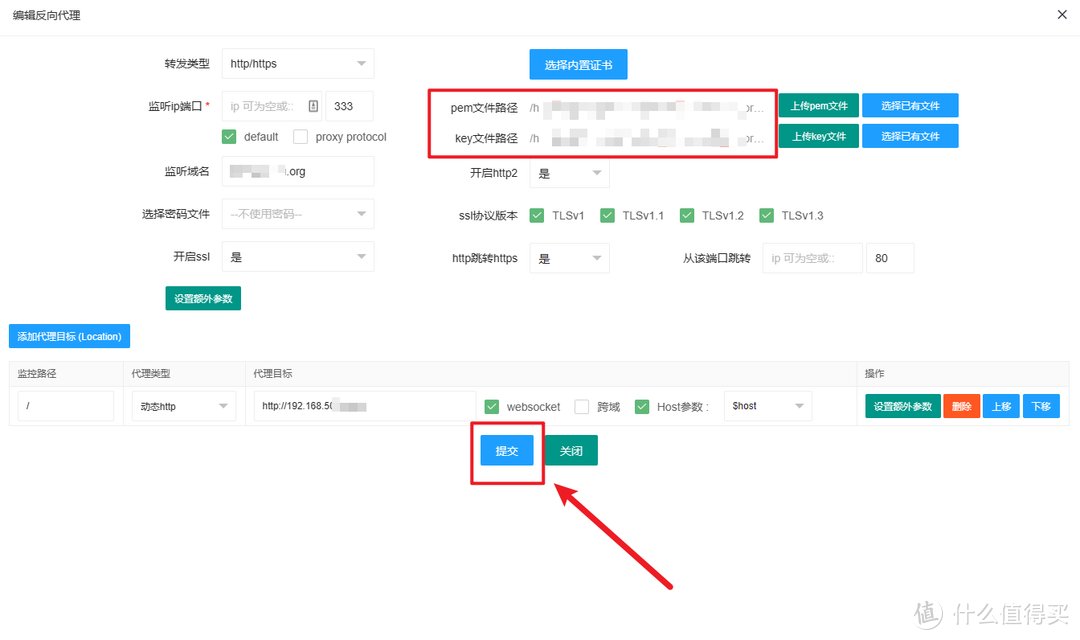
然后它就会自动提交证书的pem文件和key文件了,最后点“提交”。
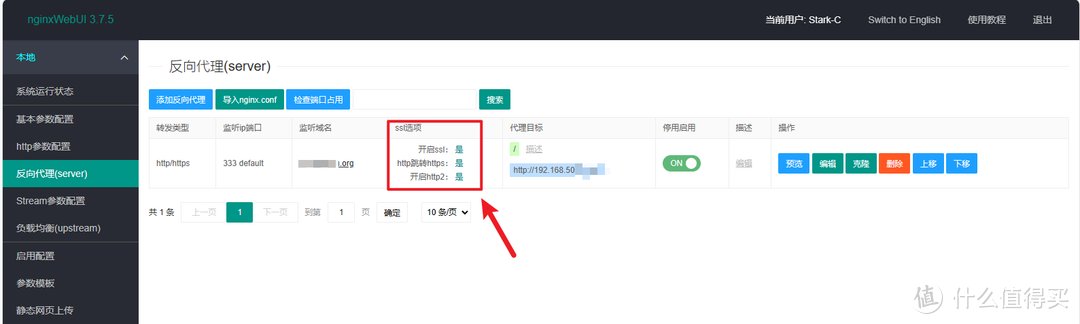
SSL证书配置完成!
到这里整个反向代理就全部操作完成了,步骤看似很多,但是实际操作起来还是很快的,并且基本上每一步的过程思路我都说到了,基本上对着操作也很容易成功。
老规矩,文章的最后给大家推荐几款值得买的NAS产品,并顺便参加张大妈家的双十一活动。
好了,以上就是今天给大家分享的内容,我是爱分享的Stark-C,如果今天的内容对你有帮助请记得收藏,顺便点点关注,我会经常给大家分享各类有意思的软件和免费干货,咱们下期再见!谢谢大家~
查看文章精彩评论,请前往什么值得买进行阅读互动
","gnid":"9e7c62d7acccb7b89","img_data":[{"flag":2,"img":[{"desc":"","height":"714","title":"","url":"https://p0.ssl.img.360kuai.com/t01ca78e5e57b92fd79.jpg","width":"702"},{"desc":"","height":"445","title":"","url":"https://p0.ssl.img.360kuai.com/t01ba649e1e035d3c5a.jpg","width":"1080"},{"desc":"","height":"622","title":"","url":"https://p0.ssl.img.360kuai.com/t01c4cbba8b0756198d.jpg","width":"1062"},{"desc":"","height":"372","title":"","url":"https://p0.ssl.img.360kuai.com/t01221e8f94963a0701.jpg","width":"702"},{"desc":"","height":"598","title":"","url":"https://p0.ssl.img.360kuai.com/t01eaade1ddc2d6498f.jpg","width":"1077"},{"desc":"","height":"519","title":"","url":"https://p0.ssl.img.360kuai.com/t019cbd8313288215e9.jpg","width":"627"},{"desc":"","height":"867","title":"","url":"https://p0.ssl.img.360kuai.com/t01deed79878ce12ed7.jpg","width":"1080"},{"desc":"","height":"599","title":"","url":"https://p0.ssl.img.360kuai.com/t01e073d9b41f46073d.jpg","width":"1080"},{"desc":"","height":"543","title":"","url":"https://p0.ssl.img.360kuai.com/t0197cdeb6f00ec5522.jpg","width":"1080"},{"desc":"","height":"298","title":"","url":"https://p0.ssl.img.360kuai.com/t01ecd29e08701ac903.jpg","width":"1080"},{"desc":"","height":"741","title":"","url":"https://p0.ssl.img.360kuai.com/t011fd2c751f25538f1.jpg","width":"1080"},{"desc":"","height":"670","title":"","url":"https://p0.ssl.img.360kuai.com/t016c35d8c8be706350.jpg","width":"1080"},{"desc":"","height":"485","title":"","url":"https://p0.ssl.img.360kuai.com/t01bd56deafd3d3c0db.jpg","width":"996"},{"desc":"","height":"669","title":"","url":"https://p0.ssl.img.360kuai.com/t01127ec2a0a13cc645.jpg","width":"1080"},{"desc":"","height":"402","title":"","url":"https://p0.ssl.img.360kuai.com/t01a0f266f769bdee31.jpg","width":"1080"},{"desc":"","height":"685","title":"","url":"https://p0.ssl.img.360kuai.com/t0180f4c04ef7bf1c16.jpg","width":"1080"},{"desc":"","height":"640","title":"","url":"https://p0.ssl.img.360kuai.com/t01d2dfa8bf361e9844.jpg","width":"1080"},{"desc":"","height":"324","title":"","url":"https://p0.ssl.img.360kuai.com/t015855d7f5e8de30d0.jpg","width":"1080"}]}],"original":0,"pat":"art_src_1,fts0,sts0","powerby":"pika","pub_time":1699165676000,"pure":"","rawurl":"http://zm.news.so.com/c5f47b019b312f6b9303a784ca85bddb","redirect":0,"rptid":"05531e802061c355","rss_ext":[],"s":"t","src":"什么值得买","tag":[],"title":"NAS玩家的必备技能:小白也能轻松上手的反向代理并配置SSL证书
虞狐钥4428red hat enterprise linux6 怎样安装nginx -
洪军符17134936634 ______ 一、安装前的准备nginx安装环境 yum -y install gcc gcc-c++ autoconf automake make yum -y install zlib zlib-devel openssl openssl--devel pcre pcre-devel 二、安装nginx 下载nginx源码包,下载地址为:http://nginx.org/download/,在这个地址下选...
虞狐钥4428如何安装nginx第三方模块 -
洪军符17134936634 ______ 在原生的nginx,他不可以动态加载模块,所以当你安装第三方模块的时候需要覆盖nginx文件.nginx第三方模块安装方法如下:./configure --prefix=/你的安装目录 --add-module=/第三方模块目录以安装pagespeed模块实例 在未安装nginx的情况下...
虞狐钥4428如何安装nginx第三方模块 -
洪军符17134936634 ______ nginx文件非常小但是性能非常的高效,这方面完胜apache,nginx文件小的一个原因之一是nginx自带的功能相对较少,好在nginx允许第三方模块,第三方模块使得nginx越发的强大. 在安装模块方面,nginx显得没有apache安装模块方便,当然也...
虞狐钥4428window环境下怎么安装nginx流媒体模块 -
洪军符17134936634 ______ Nginx有那么多有点,当然要试下了,window环境下,Nginx怎么安装启动呢? A)把下载的window下的安装包,解压到一个不包含空格的路径下,比如:d:/Nginx B)打开命令行窗口【win+R 输入cmd,然后确定】 C)进入解压目录【cd /d D:/...
虞狐钥4428window环境下怎么安装nginx流媒体模块 -
洪军符17134936634 ______ Nginx有那么多有点,当然要试下了,window环境下,Nginx怎么安装启动呢? A)把下载的window下的安装包,解压到一个不包含空格的路径下,比如:d:/Nginx B)打开命令行窗口【win+R 输入cmd,然后确定】 C)进入解压目录【cd /d D:/...
虞狐钥4428怎么在nginx上安装drupal7 -
洪军符17134936634 ______ 安装nginx前,我们首先要确保系统安装了g++、gcc、openssl-devel、pcre-devel和zlib-devel软件,可通过如图所示命令进行检测,如果以安装我们可以通过图二所示卸载 我们一般安装linux软件都会在/usr/local目录下,然后进行解压编译安装,...
虞狐钥4428如何使两个nginx同时运行 -
洪军符17134936634 ______ 1、在启动nginx之前,打开nginx.conf配置一下你的工程目录,比如:server { listen 8000; server_name saveimage alias another.alias; location / { autoindex on; root "d:\site"; index index.html index.htm; } }然后启动nginx就可以运行html了;2、...
虞狐钥4428怎么给windows下的nginx添加tcp模块 -
洪军符17134936634 ______ 有台服务器为windows,现在要通过远程管理,但该服务器是在内网,只能通过前置机跳转,而前置机为linux,需要用到tcp代理,该服务器已安装了nginx-1.2.9,打算使用nginx的tcp代理模块来做,以下是安装配置过程 在root目录下载解压软件...
虞狐钥4428Nginx Web服务器成功安装和工作,需要进一步配置,那要怎么配置呀? -
洪军符17134936634 ______ 建议安装护卫神.nginx大师,可以一步安装nginx+php+mysql+ftp,还能在线开设网站
虞狐钥4428windows下nginx怎么安装配置 -
洪军符17134936634 ______ 用护卫神.nginx大师,一键安装nginx+php+mysql+ftp,支持7个版本的PHP同时使用.